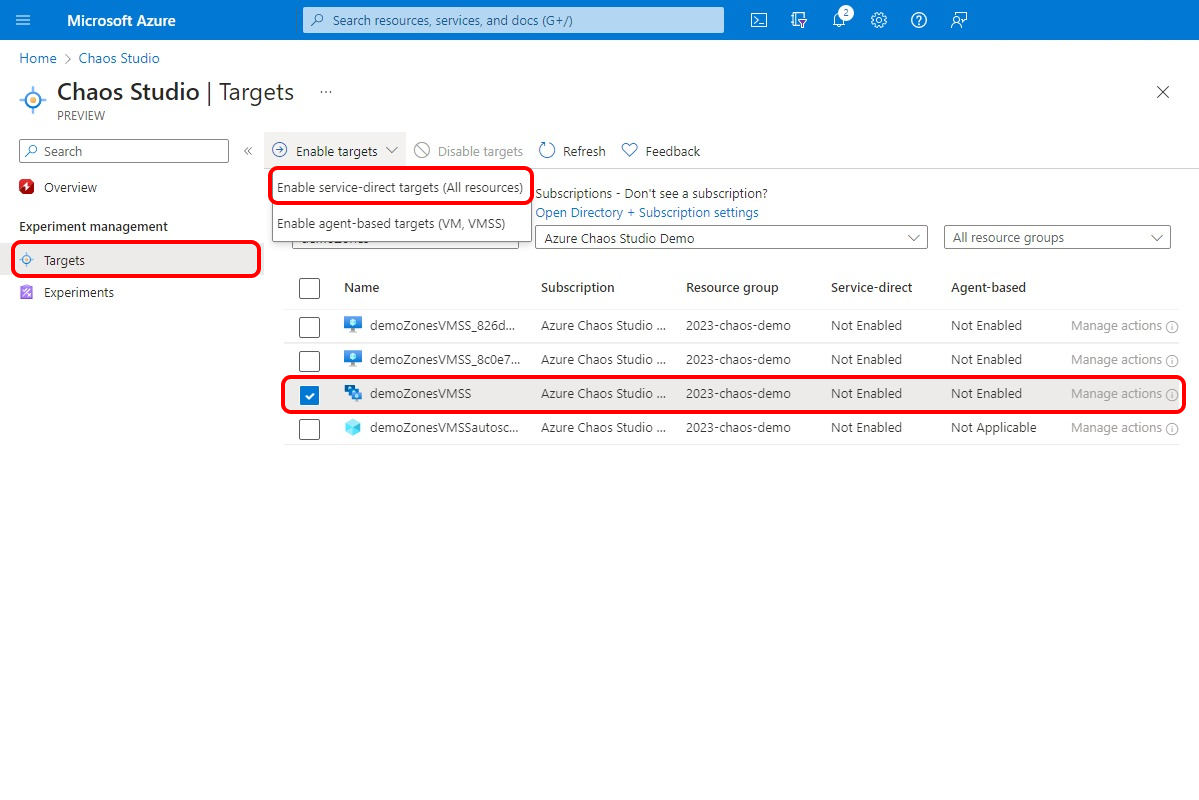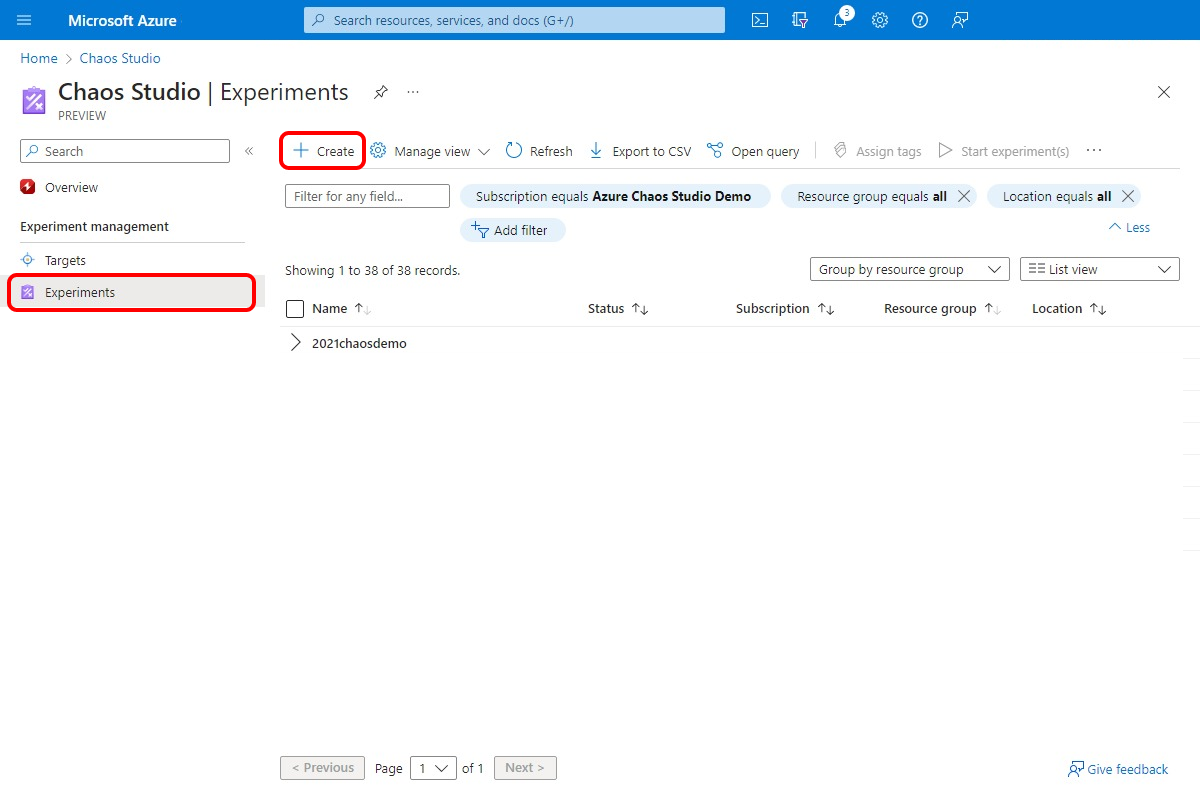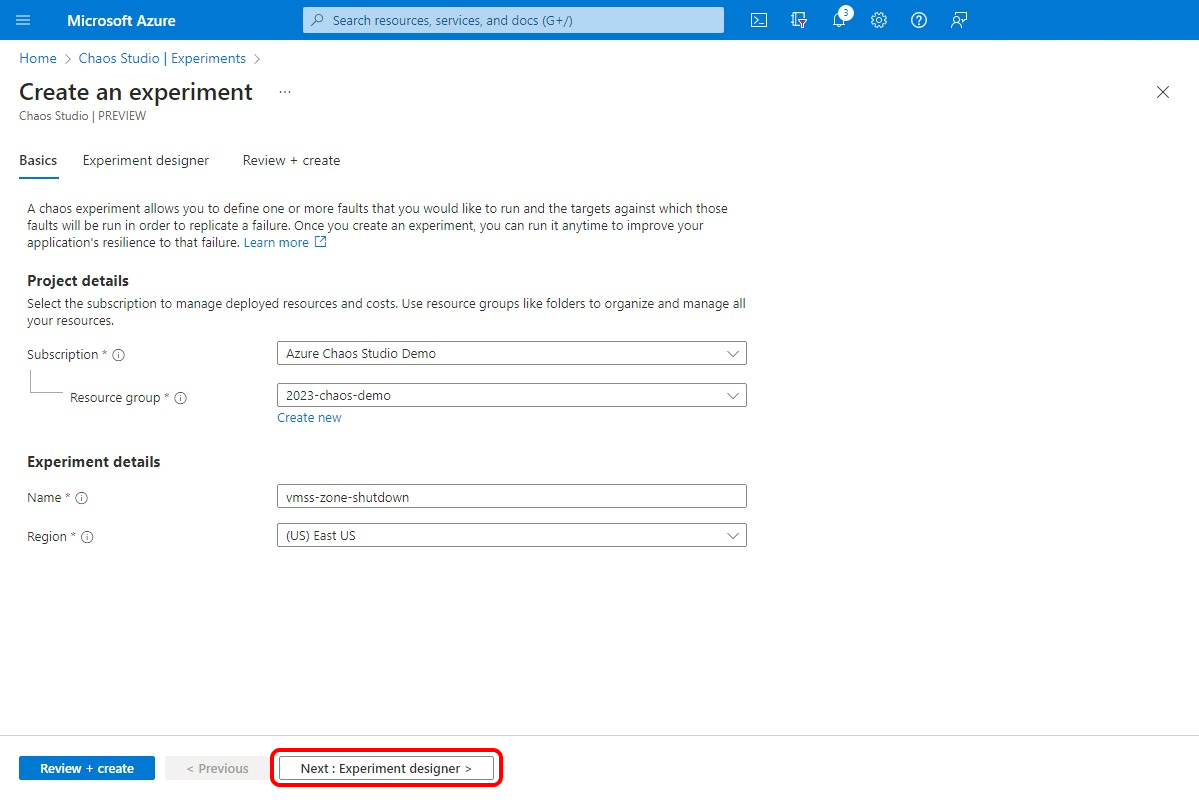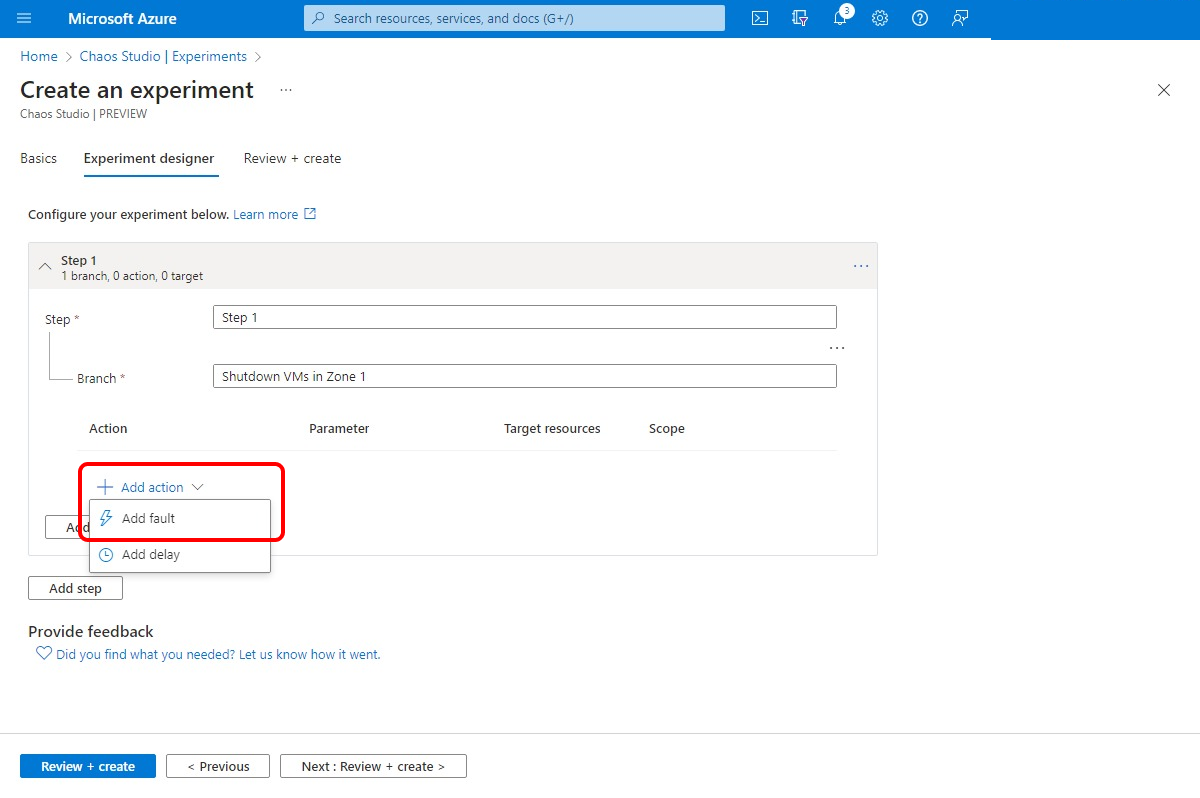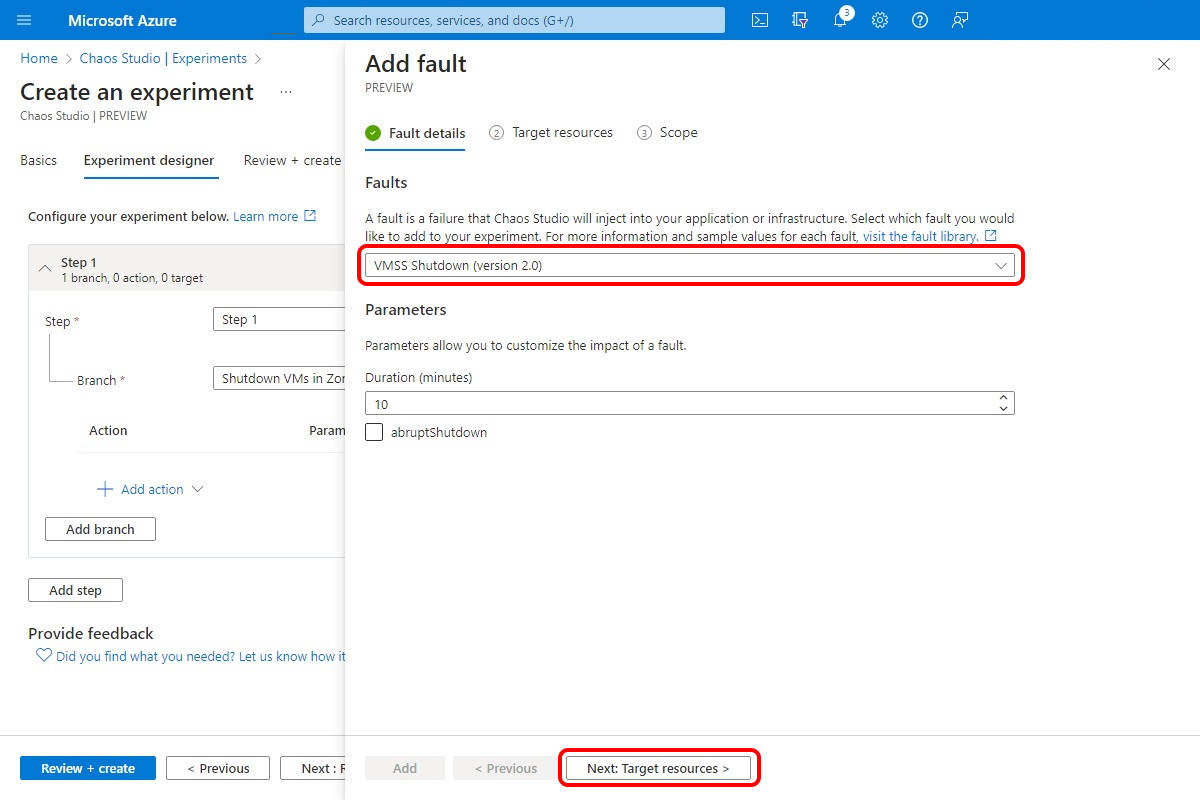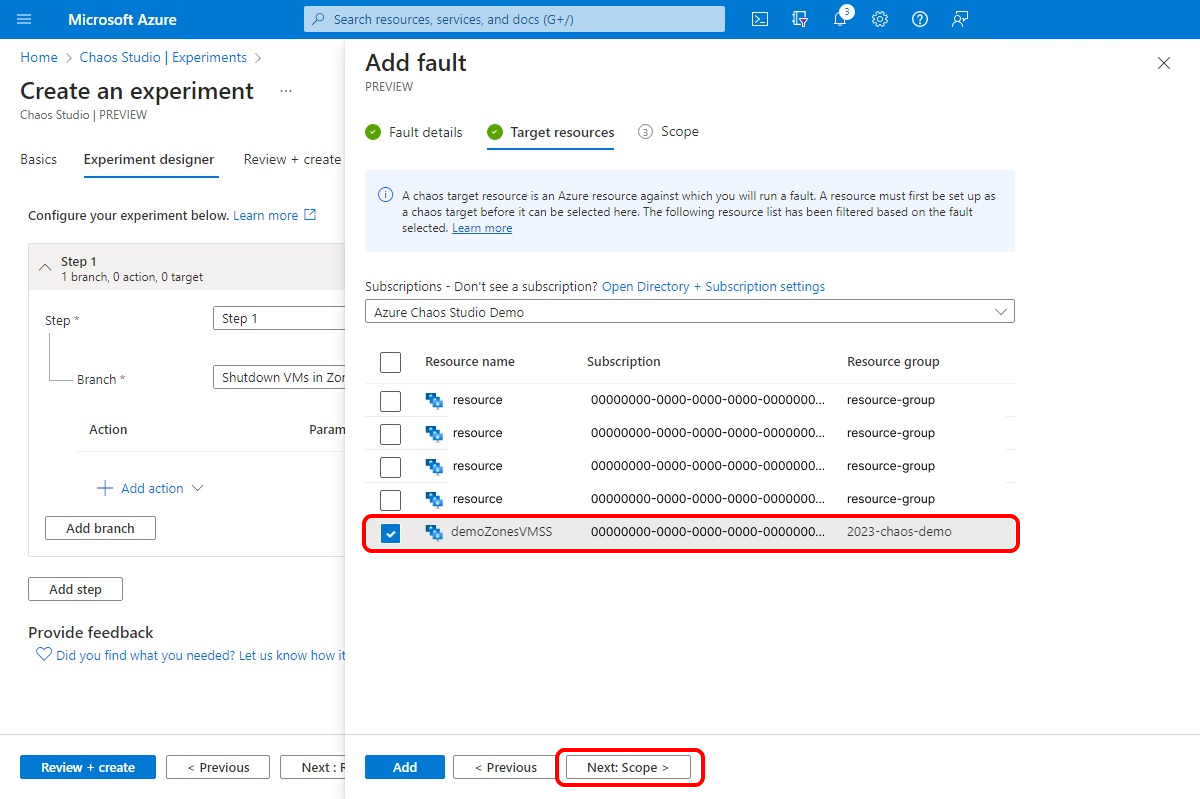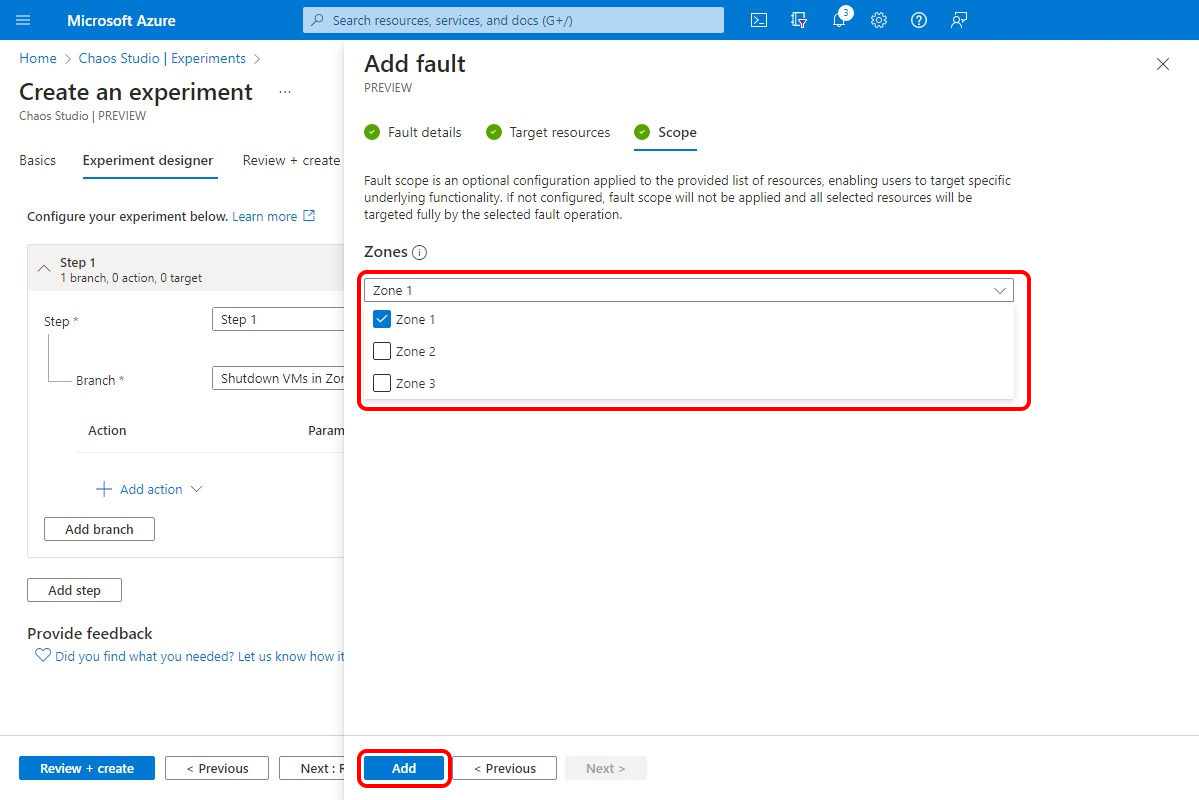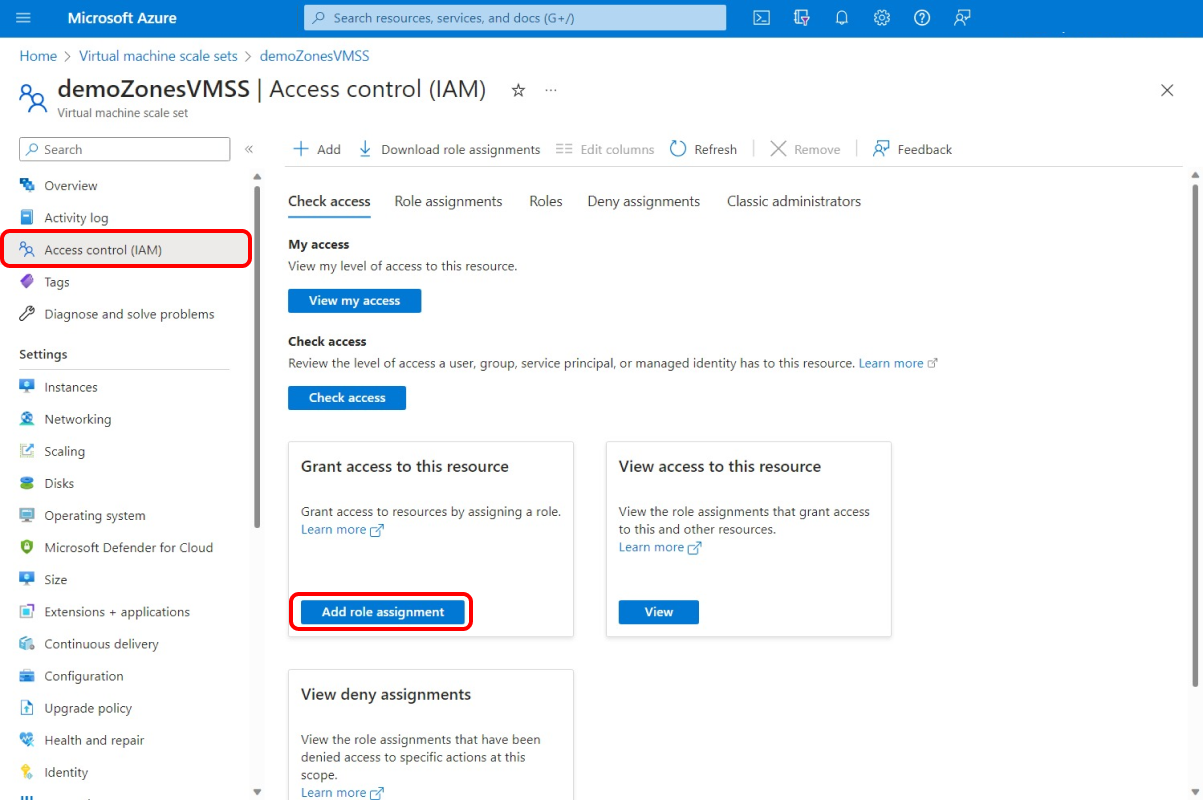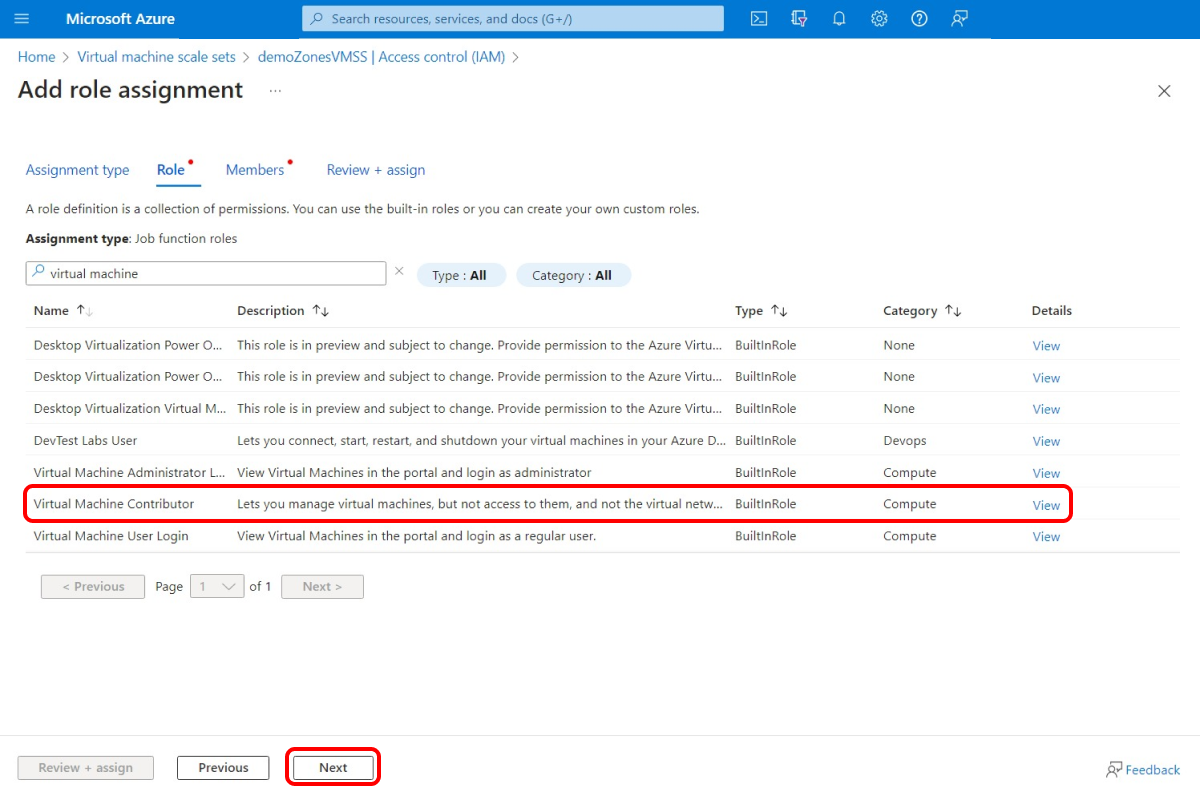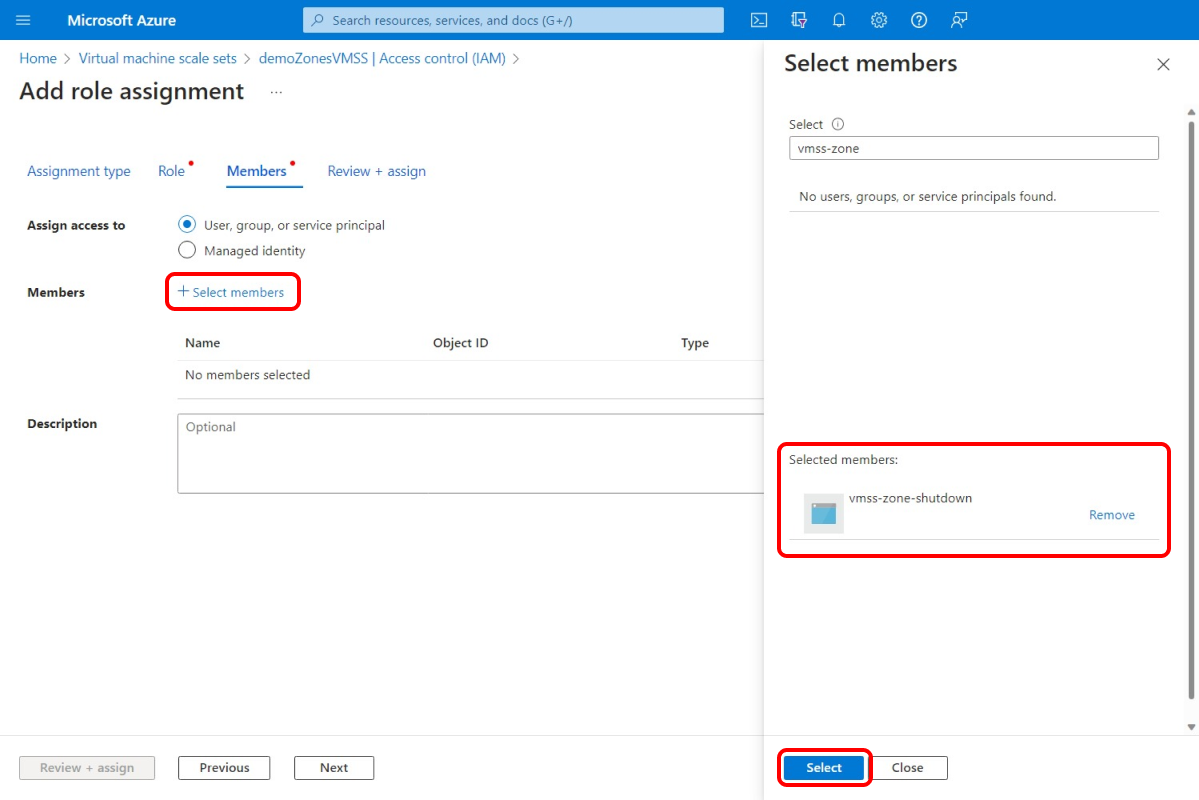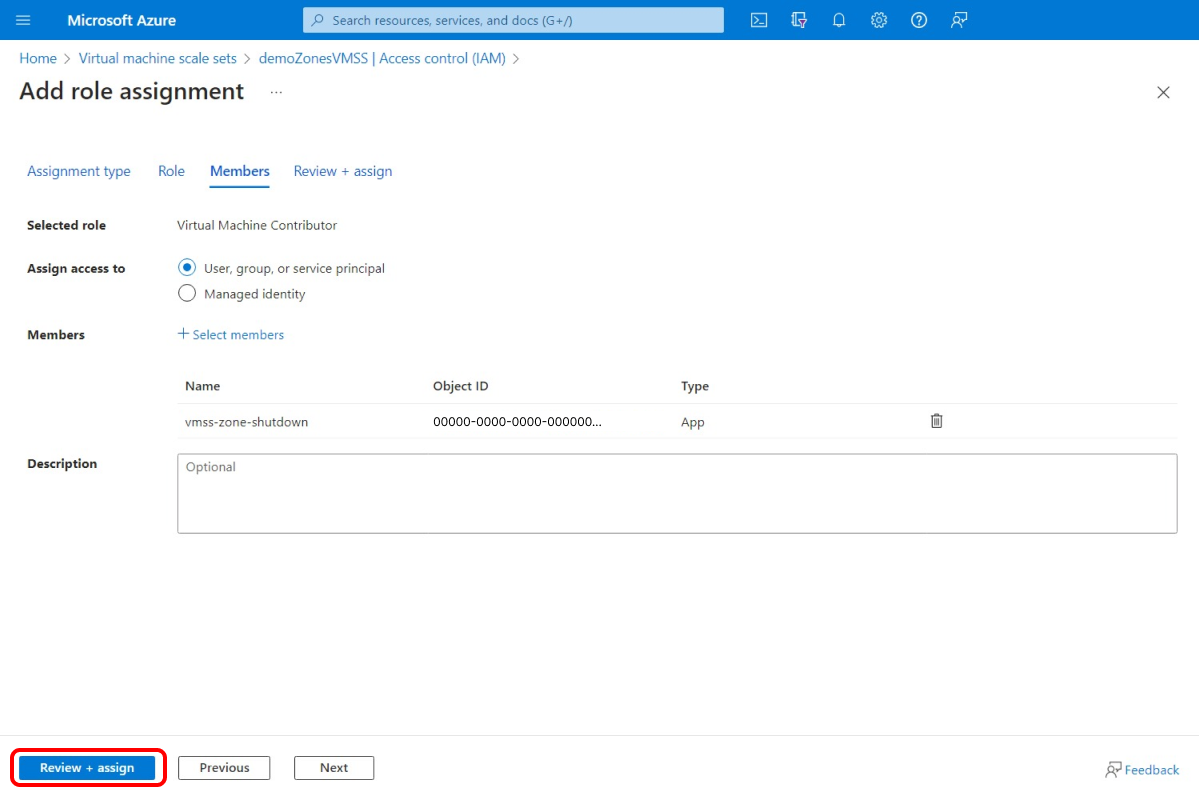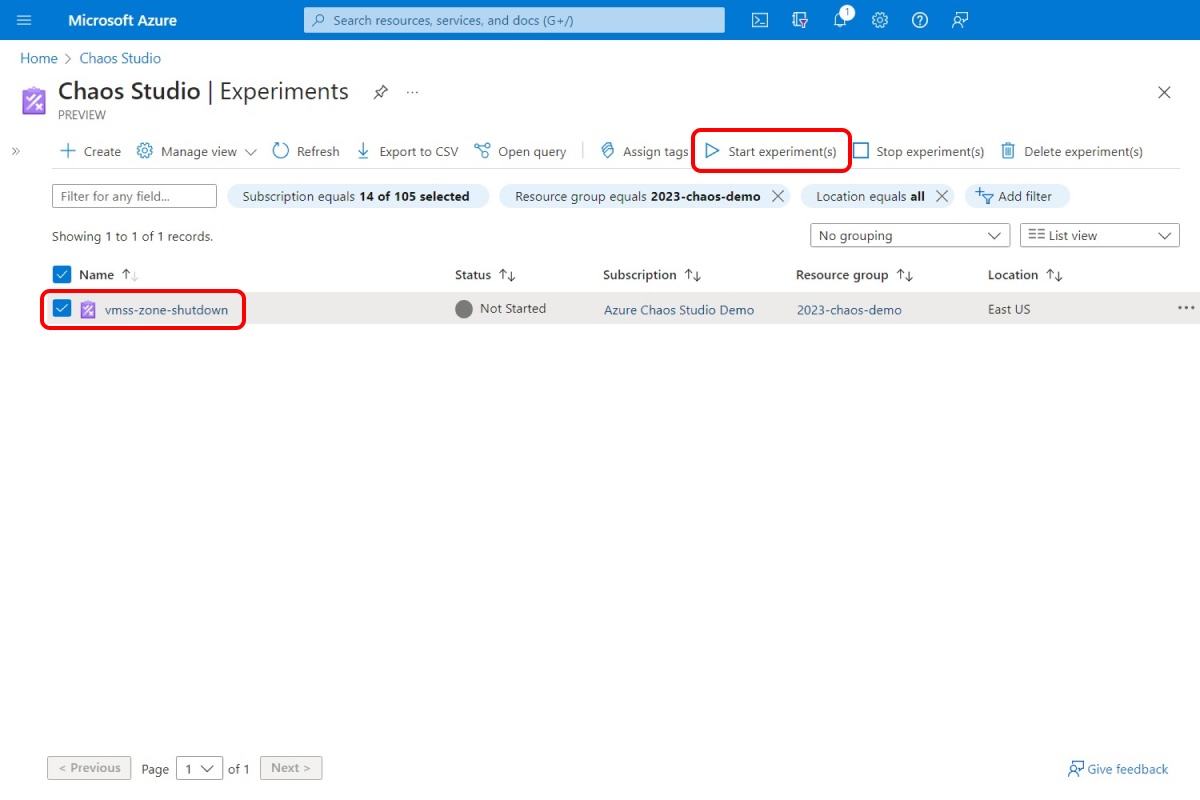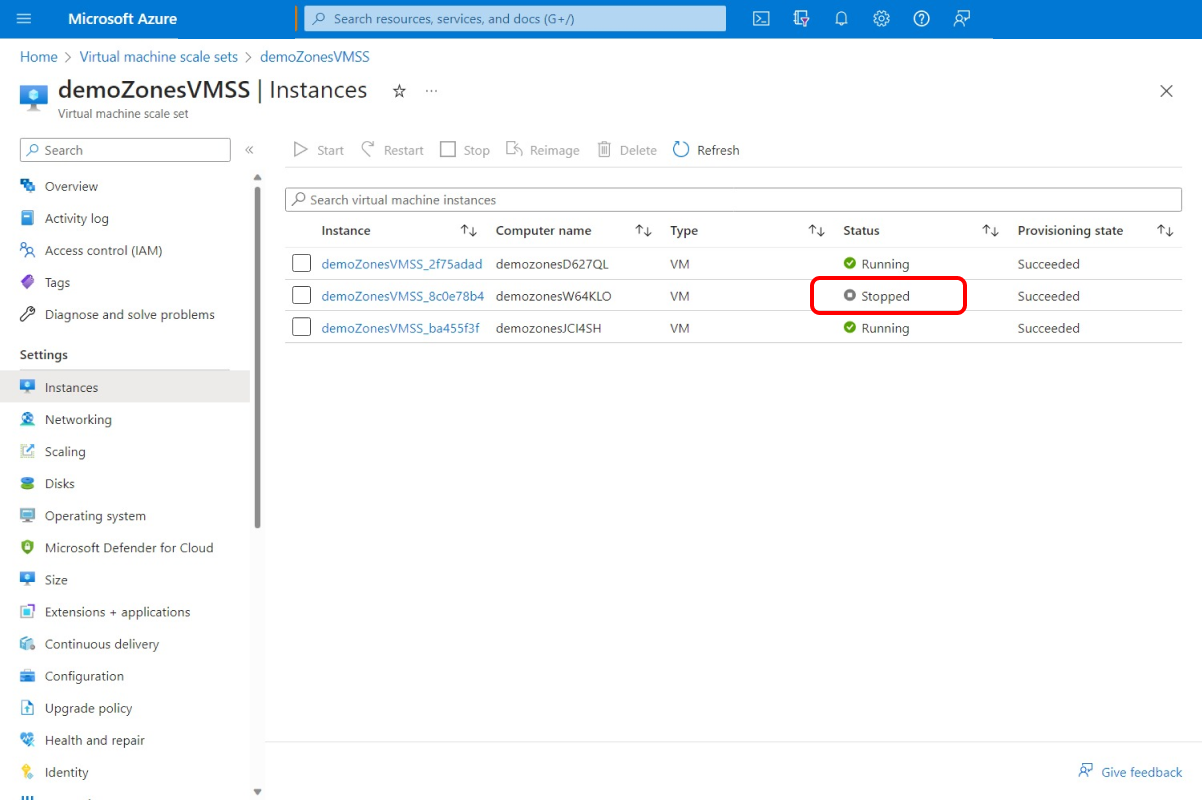Erstellen eines Chaos-Experiments, um alle Ziele in einer Zone herunterzufahren
Sie können die dynamische Zielbestimmung in einem Chaos-Experiment verwenden, um Ziele für ein Experiment basierend auf Kriterien auszuwählen, die zur Experimentlaufzeit ausgewertet werden. In diesem Artikel wird gezeigt, wie Sie eine VM-Skalierungsgruppe dynamisch ansteuern können, um auf Grundlage der Verfügbarkeitszone Instanzen herunterzufahren. Mit diesem Experiment können Sie das Failover auf eine Azure Virtual Machine Scale Sets-Instanz in einer anderen Region testen, wenn es zu einem Ausfall kommt.
Sie können dieselben Schritte für die Einrichtung und Durchführung eines Experiments für beliebige Fehler verwenden, das dynamische Adressierung unterstützt. Derzeit wird nur beim Herunterfahren von VM-Skalierungsgruppe die dynamische Adressierung unterstützt.
Voraussetzungen
- Eine Azure-Subscription. Wenn Sie kein Azure-Abonnement haben, erstellen Sie ein kostenloses Azure-Konto, bevor Sie beginnen.
- Eine Azure Virtual Machine Scale Sets-Instanz
Aktivieren von Chaos Studio für Ihre VM-Skalierungsgruppen
Azure Chaos Studio kann keine Fehler für eine Ressource einschleusen, bis diese Ressource in Chaos Studio hinzugefügt wurde. Um eine Ressource zu Chaos Studio hinzuzufügen, erstellen Sie ein Ziel und Funktionen für die Ressource.
Virtual Machine Scale Sets nur einen Zieltyp (Microsoft-VirtualMachineScaleSet) und eine Funktion (shutdown). Andere Ressourcen verfügen möglicherweise über bis zu zwei Zieltypen. Ein Zieltyp ist für dienstspezifische Fehler vorgesehen. Ein weiterer Zieltyp ist für Agent-basierte Fehler bestimmt. Andere Ressourcen verfügen möglicherweise auch über viele andere Funktionen.
Öffnen Sie das Azure-Portal.
Suchen Sie in der Suchleiste nach Chaos Studio.
Wählen Sie Ziele aus, und suchen Sie die VM-Skalierungsgruppenressource.
Wählen Sie die VM-Skalierungsgruppenressource aus, und klicken Sie auf Aktivieren von Zielen>Direkte Dienstziele aktivieren.
Wählen Sie Überprüfen und aktivieren>Aktivieren aus.
Sie haben die VM-Skalierungsgruppe jetzt erfolgreich zu Chaos Studio hinzugefügt.
Erstellen eines Experiments
Sie können jetzt Ihr Experiment erstellen. Ein Chaosexperiment definiert die Aktionen, die Sie gegen Zielressourcen ergreifen möchten. Die Aktionen werden in sequenziellen Schritten organisiert und ausgeführt. Das Chaosexperiment definiert auch die Aktionen, die Sie gegen Verzweigungen ausführen möchten, die parallel ausgeführt werden.
Wechseln Sie in Chaos Studio zu Experimente>Erstellen>Neues Experiment.
Fügen Sie einen Namen für Ihr Experiment hinzu, der den Richtlinien für die Ressourcenbenennung entspricht. Wählen Sie Weiter: Experiment-Designer aus.
Wählen Sie in Schritt 1 und Branch 1 die Optionen Aktion hinzufügen>Fehler hinzufügen aus.
Wählen Sie den Fehler Herunterfahren der VM-Skalierungsgruppe (Version 2.0) aus. Wählen Sie die gewünschte Dauer aus, und geben Sie an, ob das Herunterfahren abrupt erfolgen soll. Wählen Sie Weiter: Zielressourcen aus.
Wählen Sie die VM-Skalierungsgruppenressource aus, die Sie im Experiment verwenden möchten. Wählen Sie Weiter: Bereich aus.
Wählen Sie in der Dropdownliste Zonen die Zone aus, in der die VMs in der Instanz von Virtual Machine Scale Sets heruntergefahren werden sollen. Wählen Sie Hinzufügen.
Wählen Sie Überprüfen + Erstellen>Erstellen aus, um das Experiment zu speichern.
Erteilen der Experimentgenehmigung für Ihre VM-Skalierungsgruppen
Wenn Sie ein Chaosexperiment erstellen, erzeugt Chaos Studio eine dem System zugewiesene verwaltete Identität, die Fehler gegen Ihre Zielressourcen ausführt. Diese Identität muss mit entsprechenden Rechten für die Zielressource ausgestattet sein, damit das Experiment erfolgreich durchgeführt werden kann. Um diese Schritte für eine beliebige Ressource und einen beliebigen Zieltyp auszuführen, müssen Sie die Rollenzuweisung in Schritt 3 so ändern, dass sie der angemessenen Rolle für diese Ressource und diesen Zieltyp entspricht.
Wechseln Sie zu Ihrer VM-Skalierungsgruppenressource, und wählen Sie Zugriffssteuerung (IAM)>Rollenzuweisung hinzufügen aus.
Wählen Sie auf der Registerkarte Rollen die Rolle Mitwirkender für VM und dann Weiter aus.
Wählen Sie Mitglieder auswählen aus, und suchen Sie nach Ihrem Experimentnamen. Wählen Sie Ihr Experiment aus, und klicken Sie auf Auswählen. Wenn mehrere Experimente mit demselben Namen im selben Mandanten vorhanden sind, wird der Name Ihres Experiments mithilfe zufällig hinzugefügter Zeichen gekürzt.
Wählen Sie Überprüfen und zuweisen>Überprüfen und zuweisen aus.
Führen Sie Ihr Experiment durch
Sie sind nun bereit, Ihr Experiment durchzuführen.
Wechseln Sie in Chaos Studio zur Ansicht Experimente, wählen Sie Ihr Experiment aus, und klicken Sie auf Experiment(e) starten.
Wählen Sie OK aus, um zu bestätigen, dass Sie das Experiment starten möchten.
Wenn der Status zu Laufend wechselt, wählen Sie Details für die letzte Ausführung unter Historie aus, um Details zum laufenden Experiment zu sehen. Wenn Fehler auftreten, können Sie sie unter Details anzeigen. Wählen Sie eine fehlgeschlagene Aktion aus, und erweitern Sie Fehlgeschlagene Ziele.
Um den Effekt zu sehen, verwenden Sie Tools wie Azure Monitor oder den Abschnitt Virtual Machine Scale Sets des Portals, um zu überprüfen, ob Ihre VM-Skalierungsgruppenziele heruntergefahren werden. Wenn sie heruntergefahren werden, überprüfen Sie, ob die in der VM-Skalierungsgruppe ausgeführten Dienste weiterhin wie erwartet ausgeführt werden.
In diesem Beispiel konnte die Instanz in Zone 1 im Chaos-Experiment wie erwartet erfolgreich heruntergefahren werden.
Nächste Schritte
Tipp
Wenn Ihre VM-Skalierungsgruppe eine Autoskalierungsrichtlinie verwendet, stellt die Richtlinie neue VMs bereit, nachdem dieses Experiment bestehende VMs heruntergefahren hat. Um dies zu verhindern, fügen Sie in Ihrem Experiment einen parallelen Branch hinzu, der den Fehler Autoskalierung deaktivieren für die VM-Skalierungsgruppenressource microsoft.insights/autoscaleSettings enthält. Denken Sie daran, die autoscaleSettings-Ressource als Ziel hinzuzufügen und die Rolle zuzuweisen.
Sie haben ein Experiment zum Herunterfahren von VM-Skalierungsgruppen mit dynamischer Adressierung ausgeführt und sind nun auf Folgendes vorbereitet: